替代Evernote免费开源笔记Joplin-网盘同步笔记历史版本Markdown可视化
Evernote笔记是我们常用的一个笔记服务,国内叫印象笔记,免费版本的Evernote笔记其实已经足够我们使用了,但是对于重度的笔记用户,Evernote某些功能可能需要付费升级才可以使用,而且你的笔记是存放在Evernote的服务器上。
有些同学可能觉得放在Evernote服务器上的笔记会不安全,况且有些隐私性很强的笔记确实不适合放在公共的服务器上。此时,你需要一个可以保护个人隐私同时还可以与Evernote笔记功能相媲美的免费笔记服务:Joplin,它是一款免费开源的笔记软件。
Joplin跨平台支持,包括PC桌面端,移动端,甚至提供了命令行版本,原生支持 markdown 格式,搜索速度快,可以通过其他第三方同步工具 (Dropbox/NextCloud/OneDrive/WebDAV/etc) 进行备份以及同步 ,支持浏览器Web clipper即网页剪贴。

Evernote笔记该有的功能Joplin都有了,如果你不想掏钱购买Evernote付费版本,Joplin将是最佳的替代品。更多的自建服务还有:
- Chevereto免费相册程序安装与使用-免费自建图床和公共图片相册
- 自建RSS阅读器Tiny Tiny RSS安装和配置自动更新,全文RSS,更换主题,手机RSS登录
- 放弃付费1Password改用免费开源的bitwarden_rs自建密码管理系统-安装,使用和备份
PS:更新记录
1、平时经常要校对文本,以及有大量的文件需要在电脑和移动硬盘同步,可以试试这些免费的同步对比工具:八大免费的文件对比同步工具-免费文件对比分析与复制同步备份软件。2021.3.24
2、对于1Password这类的密码管理软件重度依赖,但是苦于囊中羞涩的话,不防自建密码管理平台:Bitwarden自建密码存储系统图文教程-开源免费的bitwarden_rs安装与使用。2020.10.10
一、Joplin安装和使用
网站:
- https://joplinapp.org/
直接到官网下载Joplin安装包,安装好了就可以启动Joplin了,以下是Joplin的软件界面,分成三栏,和我们平时熟悉的笔记软件是一样的。(点击放大)
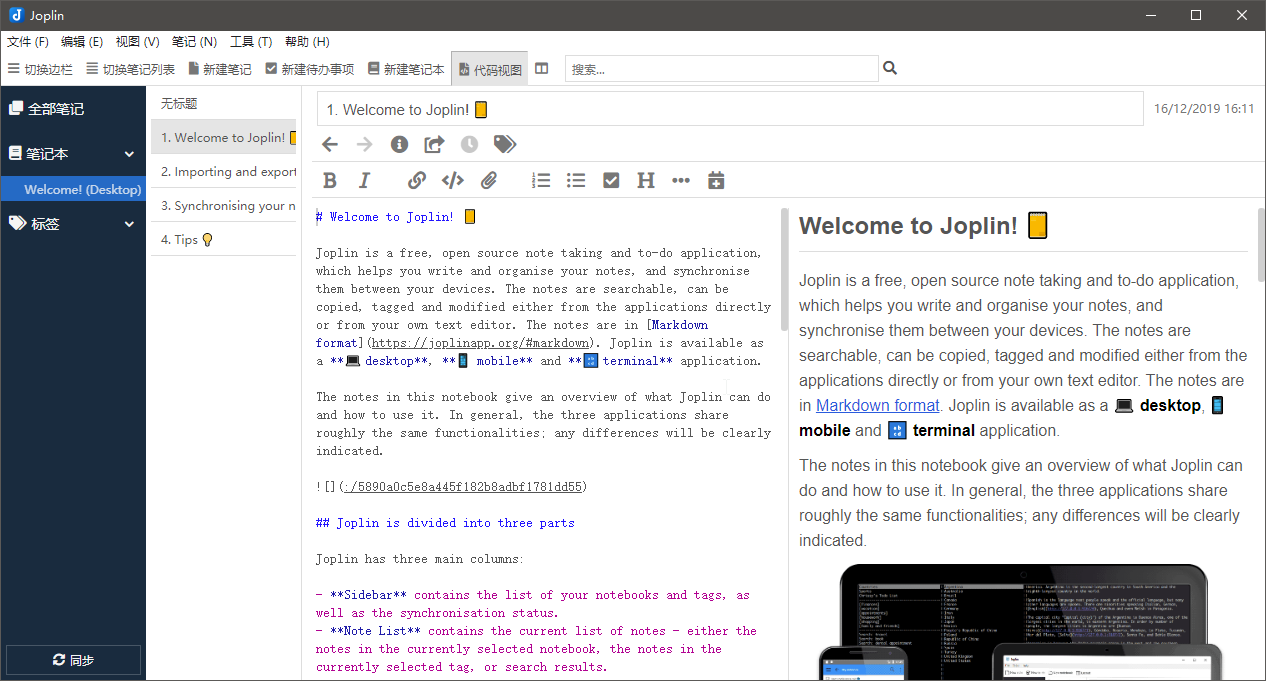
这是Joplin的编辑器,支持 MarkDown,图片、数学公式、复选框等 MarkDown 语法。
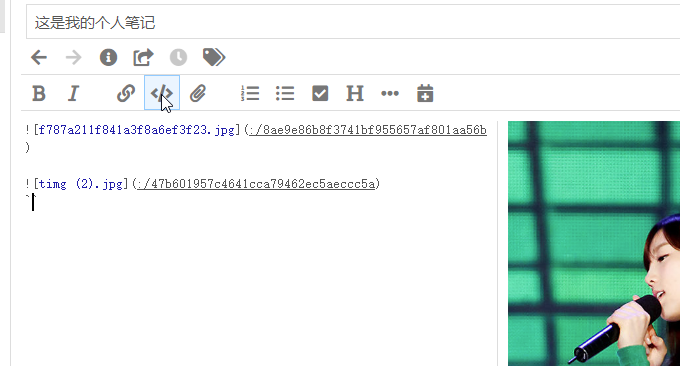
不习惯MarkDown,直接切换为可视编辑即可。
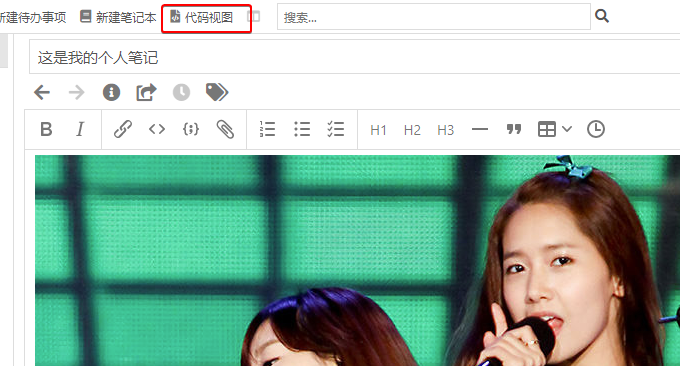
在Joplin的设置选项中还提供了非常多的MarkDown的插件,对于MarkDown深度用户来是一个福音。

二、Joplin的特色功能
2.1 笔记历史版本
Joplin提供了笔记历史版本,让你轻松地恢复任意时间的笔记版本。在“工具” > “选项” > “笔记历史”中启用,以及设置保留的笔记历史天数。要查看笔记的历史版本,点击编辑器上方的笔记属性图标,然后选择恢复:
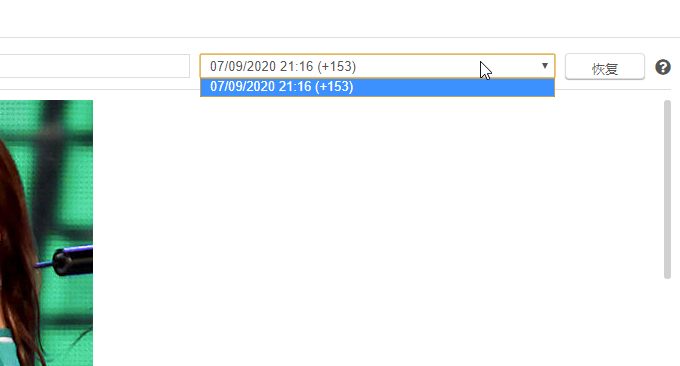
2.2 E2EE安全加密
在同步过程中,笔记本、笔记、标签等均以纯文本文件的方式同步,如果你还觉得不安全,你可以开启端到端加密(E2EE),把文件加密后同步到云端。由于 Joplin 的去中心化,密码必须手动在每个终端设置。
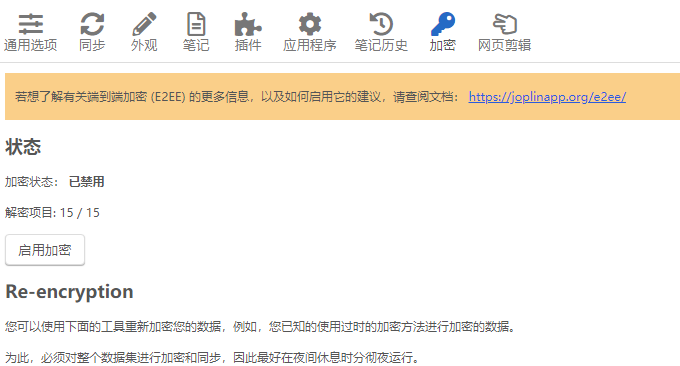
注意:不要在多个设备上同时启用加密,否则可能会造成加密密钥问题。特别提醒:加密之前,先将笔记导出JEX备份一份,以防万一。
2.3 Joplin手机APP
Joplin可以直接在各大应用市场上下载,使用起来也很方便。
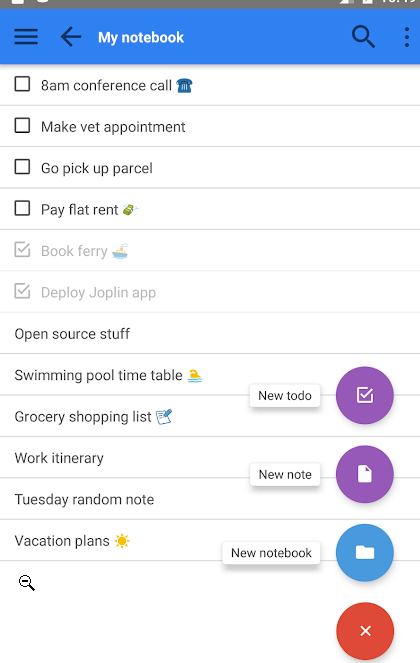
2.4 外部编辑器
Joplin自带的编辑已经非常强大的,如果你想要使用自己的编辑器来编辑笔记也是可以的,包括 文本编辑器(如 Notepad++)、 Markdown 编辑器(如 Typora)等。
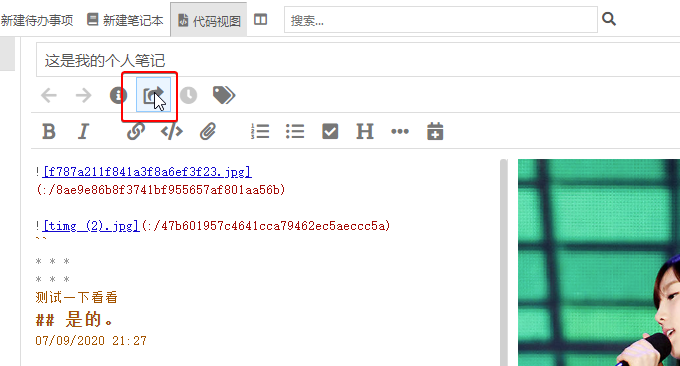
通过 Ctrl+E,或 Joplin 编辑器上方的图标(如下图)从外部编辑器打开笔记,从外部编辑器打开后,Joplin 将持续监控该文件,当你从外部编辑机保存后,Joplin 将自动同步最新变动。
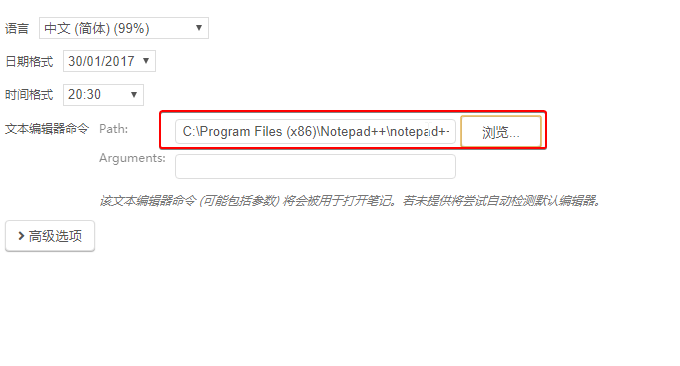
你可以在“工具” > “选项” > “通用选项”中指定编辑器的路径。
三、Joplin同步与备份
Joplin与其它的笔记软件很大的不同就是没有存储功能,你需要将Joplin的笔记放在自己的主机或者网盘里,幸运的是Joplin支持多种方式的云同步:Nextcloud / Dropbox / OneDrive / File system / WebDAV。
3.1 Joplin免费网盘同步
目前,Joplin支持Dropbox 、OneDrive 网盘同步,在同步选项中选择OneDrive,然后就会打开认证。
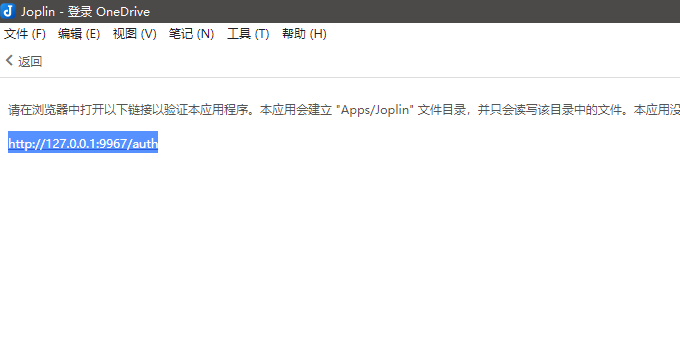
同意验证。
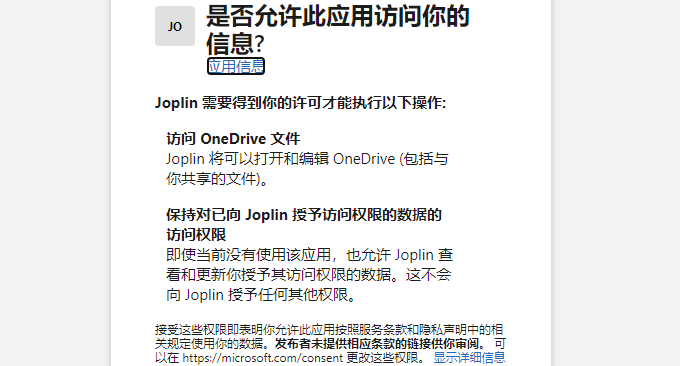
与 OneDrive 同步时,Joplin 会在 OneDrive 中创建一个子目录:/Apps/Joplin,Joplin 仅有此目录的读写权限。如下图:
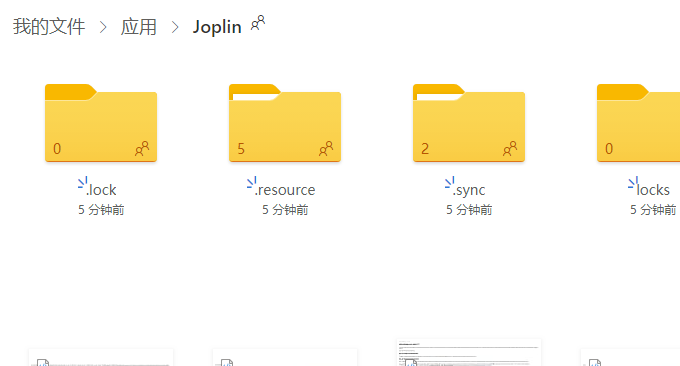
3.2 Joplin使用WebDAV同步
WebDAV 可以自建,或使用支持 WebDAV 的云盘,另外 NAS(如群晖)通常也支持 WebDAV。

Nextcloud:Nextcloud是一个开源的免费的自建个人云存储方案,要启用 Nextcloud 同步,你需要在 Nextcloud 中创建一个目录(比如:Joplin),在左下角的“设置”中获取 WebDAV 的 URL,在 Joplin 同步设置中,填入 WebDAV URL、用户名和密码。
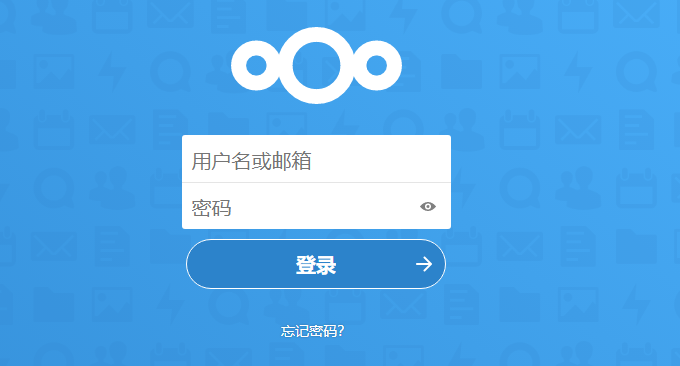
有关于Nextcloud安装与使用教程,请参考:Oneinstack安装NextCloud以及使用Aria2离线下载和ocDownloader插件配置。
坚果云:首次同步时会因为 WebDAV 短时间内的大量请求被坚果云临时限制,坚果云提示为“Too many requests”,这个封锁会持续大约6小时。同步之前,在 Joplin 的“工具” > “选项” > “同步” > “高级选项”中,将“最大并发连接数”改为1可以有效避免。
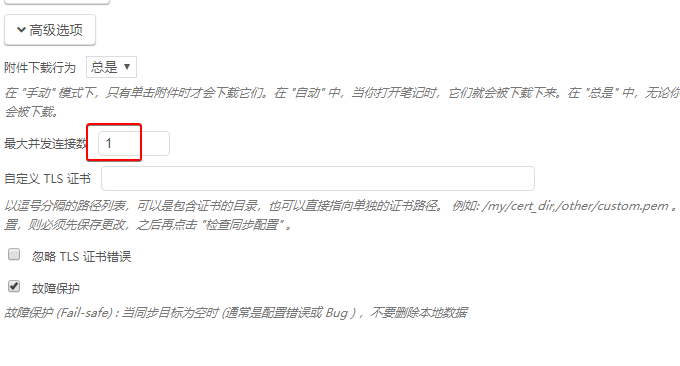
关于坚果云的使用方法,请参考:巧用又拍云FTP和坚果云WebDAV-打造个人文件备份和数据云存储。
四、Joplin导入与导出
Joplin可以很方便地支持从Evernote(印象笔记)导入,方法如下:
从 Evernote(印象笔记)导入:
打开 Evernote,右击要导出的笔记本,选择“导出笔记“,导出 .enex 格式文件。
在 Joplin 中,选择“文件” > “导入” > “ENEX – Evernote导出文件(Markdown)”即可导入。
从 Markdown 文件导入:
使用 Joplin 可以轻松导入 Markdown 文件或整个目录,选择“文件” > “导入” > “MD – Markdown(文件/目录)”导入即可。
从其他应用程序导入:
通常,很多应用程序都支持导入到 Evernote 中,所以从其他应用程序导入的思路是先导入 Evernote,再导出 .enex 文件,最后导入 Joplin 中。
如下图:
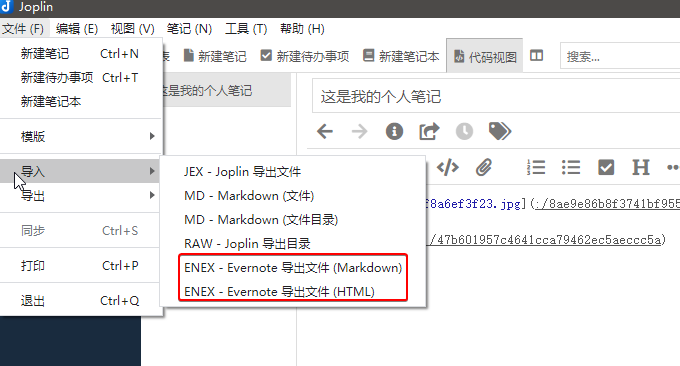
如果哪天你不想使用Joplin了,也可以很方便地导出。Joplin 支持多种导出格式,导出格式均为标准格式,可以在不依赖 Joplin 的情况下查看、编辑,部分格式支持无损/有损重新导入:
JEX:Joplin 的无损导出格式,包含所有的元数据如标签、更新时间等。JEX是实际上是一个tar文件,可以直接解压出 MarkDown 文件。这种格式常用于备份,可以无损重新导入。
RAW:同 JEX 格式相似,只是数据会保存为目录,并且每个笔记都会导出为一个单独的文件。可以无损重新导入。
JSON:导出为 JSON 格式的文件。不支持重新导入。
MD:按照笔记本的分级结构导出为目录,每条笔记在对应的目录中导出为 Markdown 格式的文件,目录名和文件名与原笔记本对应,此种格式易于读取,但是导出的文件将丢失元数据。可以有损导入(丢失元数据)。
HTML:导出为网页文件,将 Markdown 格式转为 html 标签,带有样式。不支持导入。
PDF:将单个笔记导出为 PDF 格式的文件。不支持导入。
如下图:
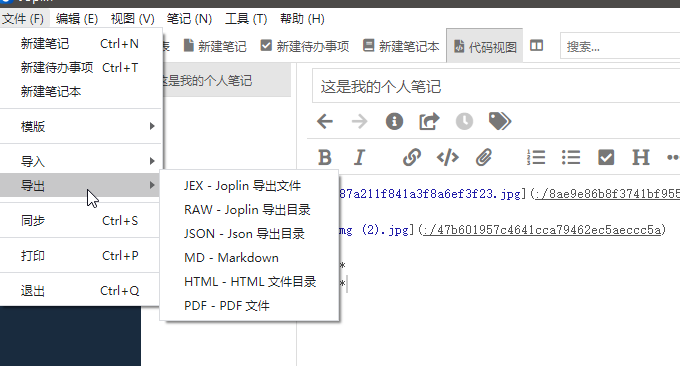
五、总结
免费开源的笔记Joplin无论在功能上还是使用体验上基本上与Evernote印象笔记无异了,在隐私保护方面做得非常好,特别适合那些想要保存个人信息笔记的用户。
使用免费开源的笔记Joplin最大的问题就是找好同步的网盘或者云存储,另外强烈建议大家在对Joplin的设置进行调整时先备份一个,以免同步后删除了所有的笔记。
文章出自:挖站否 https://wzfou.com/joplin/, 版权所有。本站文章除注明出处外,皆为作者原创文章,可自由引用,但请注明来源。
- 密码管理软件整理汇总-好用免费和付费的密码管理软件推荐
- 替代Evernote免费开源笔记Joplin-网盘同步笔记历史版本Markdown可视化
- Bitwarden自建密码存储系统图文教程-开源免费的bitwarden_rs安装与使用
- 免费开源笔记软件Joplin同步策略-WebDAV,NextCloud,S3云存储和Joplin Server
- Cyberduck免费的服务器和云存储文件管理软件-支持 FTP/SFTP/WebDAV/Amazon S3等
- Buttercup开源免费的密码管理器-支持网盘WebDAV同步/跨平台/手机APP
- Trilium免费开源笔记软件安装与使用-自建笔记服务 打造个人知识库
- Vaultwarden(原Bitwarden_RS)自建密码库教程-安装方法 绑定域名 Https证书




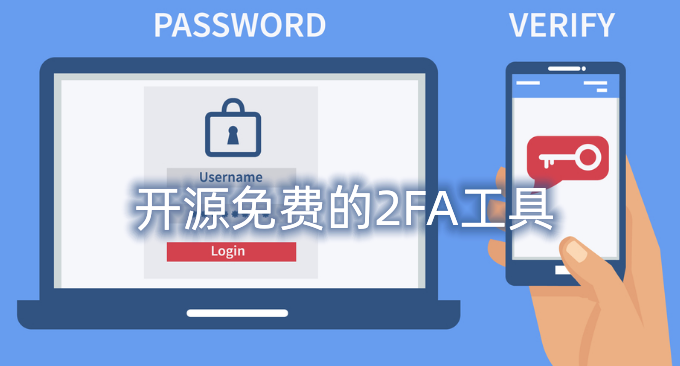
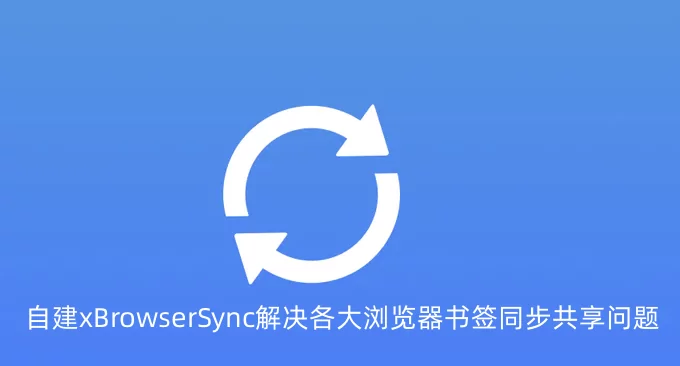
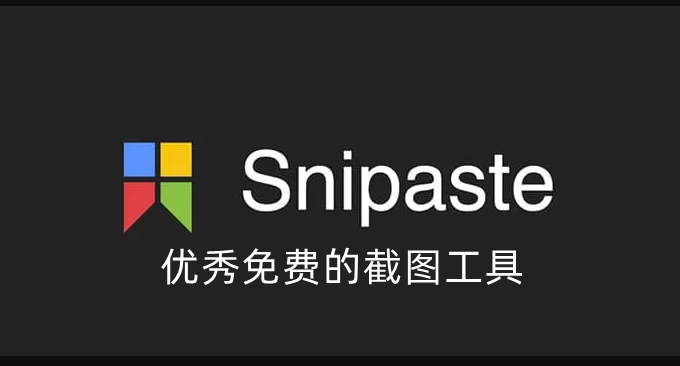


Joplin也开始搞自己的Server了。https://github.com/laurent22/joplin/blob/dev/packages/server/README.md